- Müəllif Abigail Brown [email protected].
- Public 2024-01-07 19:00.
- Son dəyişdirildi 2025-01-24 12:01.
Bilməli olanlar
- MacBook Air-in ehtiyat nüsxəsini yaradın və sonra iCloud, iTunes və digər xidmətlərdən çıxın.
- Bərpa rejimində işə salın və Disk Utility > Bax > Bütün Cihazları Göstər seçin. Sərt diski seçin > Erase.
- APFS (High Sierra və ya daha yeni) və ya Mac OS Extended (Jurnaled) (köhnə macOS) seçin və klikləyin Silin. Utilities menyusunda MacOS-u yenidən quraşdırın üzərinə klikləyin.
Bu məqalə MacBook Air-i satırsınızsa və ya bərpa olunmayan performans problemləri ilə üzləşirsinizsə, onu zavod parametrlərinə necə sıfırlayacağınızı izah edir. Buraya Time Machine ilə ehtiyat nüsxəsinin yaradılması, iCloud və Mesaj kimi Apple xidmətlərindən necə çıxmaq və macOS-u yenidən quraşdırmaq haqqında məlumatlar daxildir. Bu, OS X Yosemite (10.10) vasitəsilə macOS Big Sur (11) üçün tətbiq edilir.
Yedək Yaradın
Başlamazdan əvvəl MacBook Air-i sıfırlamadan əvvəl onun ehtiyat nüsxəsini yaradın, xüsusən də onu yenidən istifadə etməyi və ya fayl və sənədlərinizi yeni Mac ilə istifadə etməyi planlaşdırırsınızsa.
Yedəkləmənin ümumi üsulu musiqi, şəkillər və proqramlar daxil olmaqla fayllarınızı xarici diskə yedəkləyən əvvəlcədən quraşdırılmış Apple proqramından olan Time Machine-dən istifadəni nəzərdə tutur. Time Machine istifadə edərək ehtiyat nüsxəsini necə yaratmaq olar:
- Xarici yaddaş cihazını Mac-a qoşun.
- Ekranın yuxarı sol küncündə Apple işarəsinə klikləyin.
- Sistem Tərcihləri üzərinə klikləyin.
- Klikləyin Zaman Maşını.
-
Klikləyin Yedək Diski Seçin.

Image -
xarici diskinizi seçin və sonra Yedəkləmələri şifrələyin və Diskdən istifadə edin klikləyin.
- Aktiv vəziyyətdə deyilsə, Time Machine pəncərəsinin sol sütununda ON düyməsinə klikləyin.
Siz Diskdən istifadə edin və ya ON kliklədikdən sonra Time Machine MacBook Air-in ehtiyat nüsxəsini çıxarmağa başlayır. Daha sonra, MacBook Air zavod parametrlərinə sıfırlandıqdan sonra siz xarici sabit diskinizi Mac-a yenidən qoşaraq və ekrandakı təlimatlara əməl etməklə bu ehtiyat nüsxəni bərpa edə bilərsiniz.
Time Machine adətən əksər MacBook Air istifadəçiləri üçün tövsiyə olunur, lakin o, ehtiyat proqramın edə biləcəyi hər şeyi etmir. Məsələn, fayllarınızı və proqramlarınızı kopyalasa da, MacBook Air-in yüklənə bilən klonunu yaratmır, bu, MacBook-unuzun (və ya başqa bir MacBook Air) tam olaraq olduğu kimi işləməsini istəyirsinizsə, sizə lazım olacaq bir şeydir. əvvəl.
Beləliklə, siz SuperDuper və ya Carbon Copy Cleaner kimi pulsuz üçüncü tərəf ehtiyat nüsxə proqramını endirməyi düşünə bilərsiniz.
iServicesdən çıxın
MacBook Air-i satmaq və ya başqasına vermək məqsədilə sıfırlayırsınızsa, etməli olduğunuz kiçik, lakin vacib bir şey var. Bu, iTunes, iCloud və iMessage kimi Macbook-da daxil olduğunuz Apple xidmətlərindən çıxmağı əhatə edir.
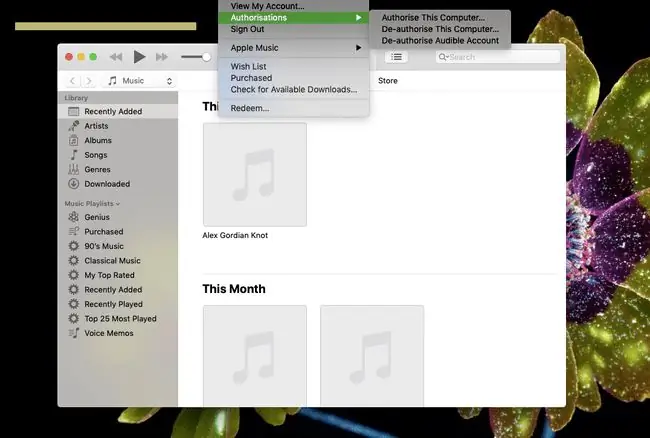
iCloud-dan necə çıxmaq olar
- MacBook Air ekranının yuxarı sol küncündə Apple işarəsinə klikləyin.
-
Sistem Tərcihləri üzərinə klikləyin.

Image -
macOS Catalina (10.15) və sonrakı versiyalarda Apple ID üzərinə klikləyin. (Əvvəlki versiyalarda iCloud üzərinə klikləyin.)

Image -
macOS Catalina (10.15) və sonrakı versiyalarda İcmal və Çıxış üzərinə klikləyin. (MacOS-un əvvəlki versiyalarında Çıxış seçin.)

Image
iTunes-dan necə çıxmaq olar
-
MacOS Catalina (10.15) və sonrakı versiyalarda Musiqi tətbiqini və ya macOS Mojave (10.14) və daha əvvəlki versiyalarda iTunes açın.
-
MacBook Air ekranının yuxarısındakı menyu çubuğuna sürüşdürün və Hesab üzərinə klikləyin.

Image - Görünən açılan menyudan Authorizations üzərinə klikləyin.
-
Klikləyin Bu Kompüterin İcazəsini ləğv edin.

Image - Apple ID və Şifrənizi daxil edin.
-
İcazəni ləğv et üzərinə klikləyin.

Image
Mesajlardan Necə Çıxmaq olar
- Mesajlar tətbiqini açın.
- Mesajlar üzərinə klikləyin (Mac ekranının yuxarısındakı menyu panelində).
-
Klikləyin Tercihlər.

Image -
iMessage nişanına klikləyin.

Image -
Apple ID-nizin sağında olan Çıxış düyməsini klikləyin.

Image
Bu, MacBook Air-i satmağı və ya onu dostunuza və ya ailə üzvlərinizə verməyi planlaşdırırsınızsa, atmanız lazım olan addımları tamamlayır. Sonra onu sıfırlamanın faktiki mərhələsi gəlir.
Zavod parametrlərini sıfırlayın
MacBook Air-i zavod parametrlərinə sıfırlamaq üçün Mac-iniz internetə qoşulmalıdır. Əvvəlcə Mac-ı Bərpa rejimində yükləməlisiniz. Bunu etmək üçün MacBook Air-i yenidən işə salarkən və ya yandırarkən Command+ R düyməsini basıb saxlayın, Apple loqosunu görənə qədər hər iki düyməni basıb saxlayın.
Apple loqosu göründükdən və o, işə salındıqdan sonra sizə Utilities pəncərəsi göstərilir. Burada sabit diskinizi silə və yenidən qura bilərsiniz. Bunu necə edirsiniz:
-
Klikləyin Disk Utility.

Image - Davam et üzərinə klikləyin.
- Klikləyin Bax > Bütün Cihazları Göstər.
- sərt diskinizi seçin və Sil klikləyin.
- Format sahəsində macOS High Sierra və ya daha yeni versiyalarda APFS seçimini seçin. macOS Sierra və ya daha əvvəl, Mac OS Genişləndirilmiş (Jurnallı) seçimini seçin.
- Sil üzərinə klikləyin.
MacBook Air-də SSD-ni silmək üçün Geri Al funksiyası yoxdur. Sil düyməsinə klikləməzdən əvvəl diqqətli olun və bütün məlumatlarınızı yedəklədiyinizə əmin olun.
Sonra siz MacBook Air-in sabit diskini təmizləyəcəksiniz. Tamamlanması bir neçə dəqiqə çəkə bilər. Bitirdikdən sonra aşağıda göstərildiyi kimi macOS-u yenidən quraşdıra bilərsiniz:
- Utilities menyusundan MacOS-u yenidən quraşdırın üzərinə klikləyin.
- Davam et üzərinə klikləyin.
- Quraşdırmanı tamamlamaq üçün ekrandakı təlimatlara əməl edin.
MacBook Air-i satırsınızsa və ya verirsinizsə, quraşdırma tamamlandıqdan sonra dayanın və Xoş gəlmisiniz ekranına çatdıqdan sonra yeni Mac-ın quraşdırılmasına davam etməyin. Quraşdırma tamamlandıqdan sonra dayandırmaq və MacBook Air-i zavod vəziyyətində saxlamaq üçün Command+ Q düyməsini basın və sonra düyməsini basın. Bağlayın
Bunu etsəniz, MacBook Air növbəti dəfə yandırıldıqda, o, yeni olduğu kimi quraşdırma prosesini başlayacaq.
MacOS Monterey və Sonrakı Sistemlərdə Məzmun və Parametrlərin Silinməsi
MacBook Air-iniz macOS Monterey ilə işləyirsə (12.0) və ya daha sonra, Sistem Tercihlərinizdə başqa, daha asan seçiminiz var. Məzmunu və Parametrləri Sil funksiyası əməliyyat sistemini silmədən təmiz sıfırlama həyata keçirməyə imkan verir. O, iPhone-da Bütün Məzmunu və Parametrləri Sil funksiyası kimi işləyir və aparatınızı tamamilə silmədən təmizləmək üçün daha sürətli seçim təqdim edir.
Bu seçimdən istifadə etmək üçün Sistem Tərcihlərini açın və sonra Sistem Tərcihləri menyusu altında Bütün Məzmunu və Parametrləri Sil seçin.
Niyə MacBook Air-i Sıfırlamaq İstəyirsiniz
MacBook Air-i sıfırlamaq istəməyiniz və ya ehtiyacınız ola biləcəyiniz bir sıra səbəblər var, hətta bu, modeliniz düzgün işləyərkən normal olaraq edəcəyiniz bir şey olmasa belə.
Kimsə MacBook Air-i sıfırlamasının ən məşhur səbəbi onu satmasıdır. Bu halda, MacBook-un sıfırlanması vacibdir, çünki şəxsi məlumatlarınızın anbarını yad adama təhvil vermək istəmirsiniz. Şəxsi məlumatlarınızı və parametrlərinizi kompüterdən silməlisiniz ki, təhlükəsizliyinizi və məxfiliyinizi riskə atmadan onu sata biləsiniz.
MacBook Air-i sıfırlamaq üçün başqa bir səbəb performans problemlərinin həlli ilə bağlıdır. Əgər kompüteriniz ləngiyirsə və ləng işləyirsə və siz Mac-ı tənzimləmək və sürətini və performansını yaxşılaşdırmaq üçün bütün mövcud variantları sınamısınızsa, onu zavod parametrlərinə qaytarmağın vaxtı gəlib çata bilər. Bu son strategiyadır, lakin bir çox hallarda yaxşı işləyir. Sıfırlama tamamlandıqda, MacBook Air qutudan ilk çıxarıldığı zamankı kimidir.
MacBook Pro-nun sıfırlanması üçün addımlar əsasən MacBook Air-in sıfırlanması ilə eynidir.
FAQ
MacBook Air-i necə sərt sıfırlaya bilərəm?
MacBook-u yenidən başladın və Option+Command+ P+ R düyməsini basıb saxlayın 20 saniyə.
MacBook Air parolumu necə sıfırlaya bilərəm?
Seçin Apple ikona > Yenidən başladın. Mac yenidən başladıqdan sonra istifadəçi hesabınızı seçin, parol sahəsinə keçin, sual işarəsinə klikləyin və Apple ID-nizdən istifadə edərək onu sıfırlayın seçin. Apple ID-nizi daxil edin və təlimatlara əməl edin.






